Linux上でWindowsアプリケーションを実行するWineをインストールする方法をします。
※私はWineを「Linux Mint 20.2(MATE)」にインストールしました。
Ubuntu または、Ubuntuの派生OSであれば同じ手順でインストールできると思います。
Wineのインストール
インストール方法は、「Ubuntu WineHQ Wiki」のページにしたがって行います。
システムが64ビットの場合は、32ビットアーキテクチャを有効にします。
sudo dpkg --add-architecture i386
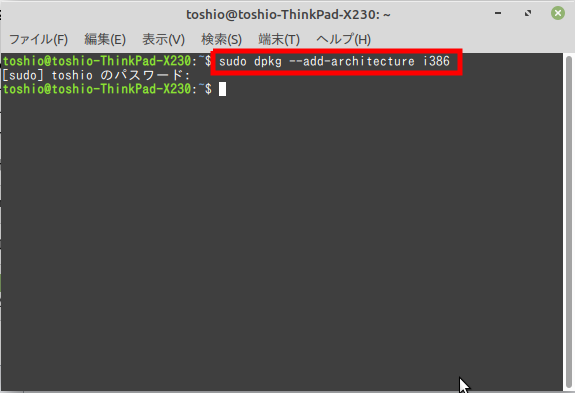
リポジトリキーをダウンロードして追加します。
wget -nc https://dl.winehq.org/wine-builds/winehq.key sudo apt-key add winehq.key
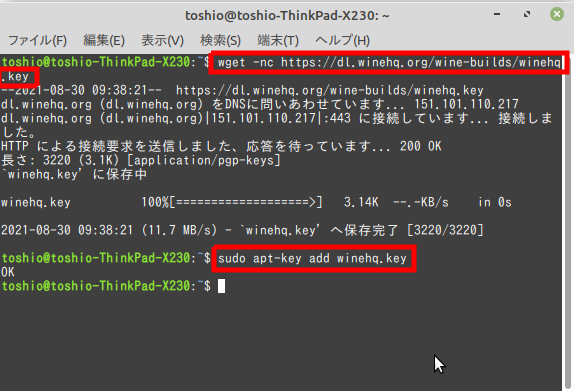
リポジトリを追加します。
※追加するリポジトリはLinux Mintのバージョンによって異なるので、「Ubuntu WineHQ Wiki」でコマンドを確認します。
sudo add-apt-repository 'deb https://dl.winehq.org/wine-builds/ubuntu/ groovy main'
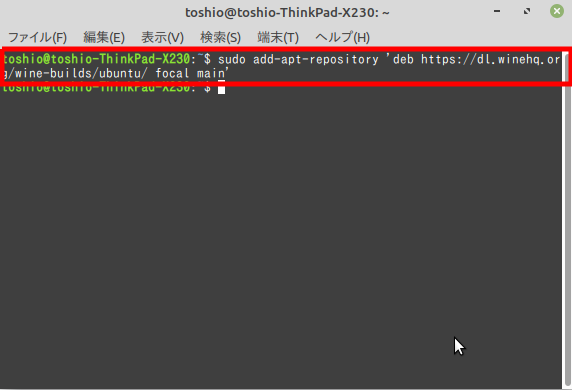
パッケージを更新します。
sudo apt update

Wineの安定版をインストールします。
sudo apt install --install-recommends winehq-stable
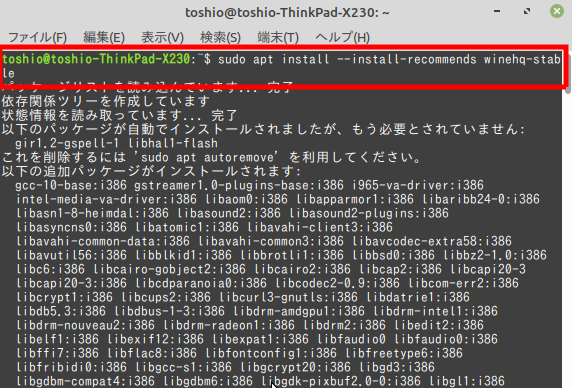
これでWineのインストールは完了です。
Wineの文字化け対策
Wineで日本語のアプリケーションを実行すると、文字化けが起こります。
そこで、winetricksというツールを使って、日本語フォントをインストールします。
※これで100%文字化けが解消されるわけではありませんが、かなりのアプリは正常に日本語が表示されるようになります。
winetricksをインストールします。
sudo apt install winetricks
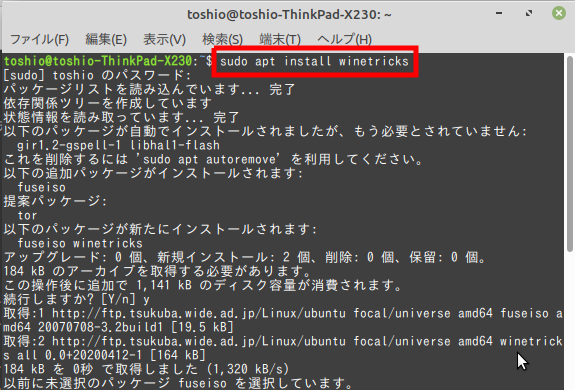
winetricksを起動します。
winetricks
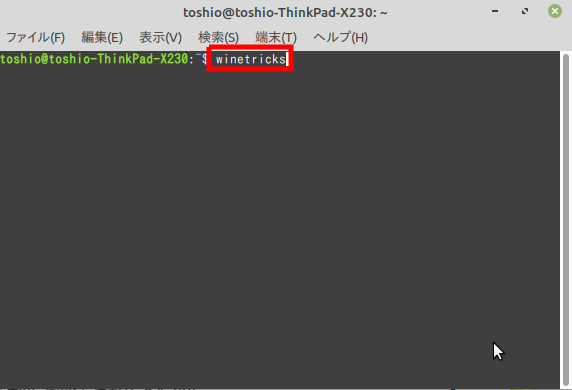
[Select the default wineprefix]を選択して[OK]をクリックします。
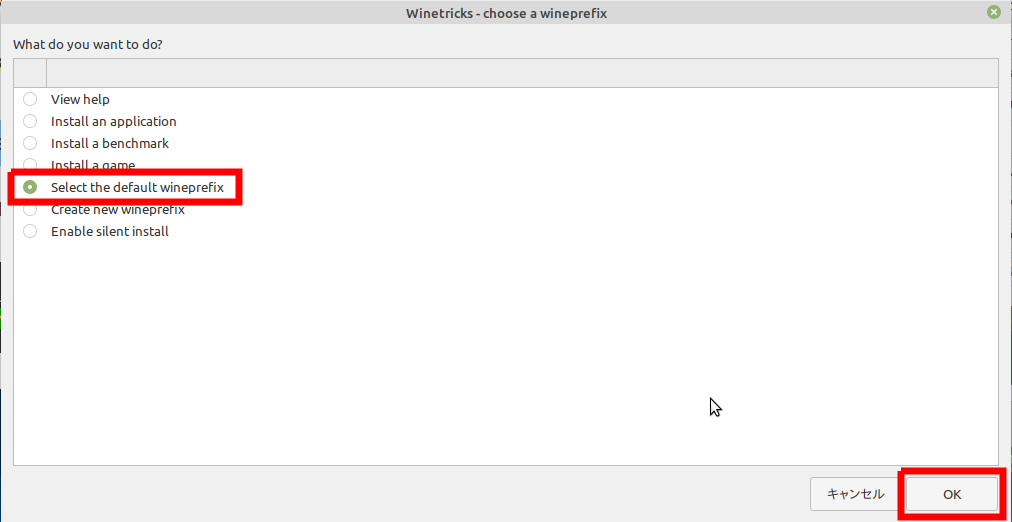
以下のダイアログが表示されますが、[はい]をクリックします。
※ダイアログは複数回表示されるかもしれませんが、すべて「はい」です。
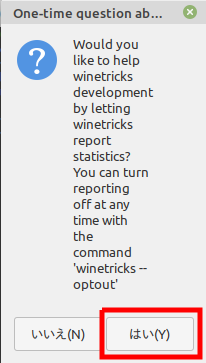
[install a font]を選択し、[OK]をクリックします。

[cjkfonts]にチェックを入れ、[OK]をクリックします。
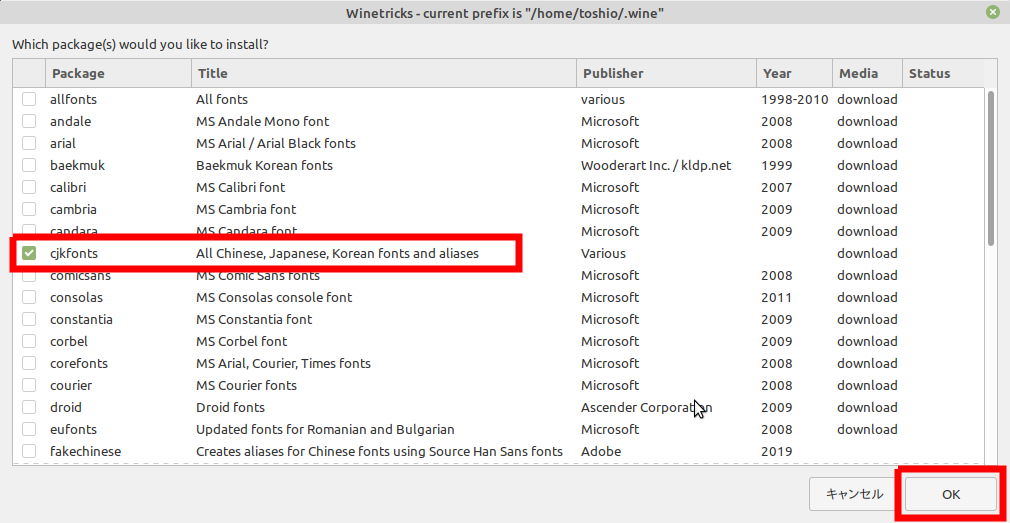
以下のダイアログが表示されますが、[はい]をクリックします。
※ダイアログは複数回表示されるかもしれませんが、すべて「はい」です。
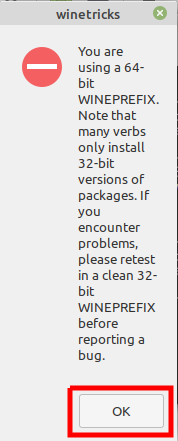
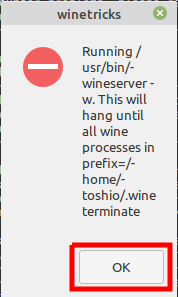
[キャンセル]をクリックし、Winetricksを閉じます。

アプリのインストール方法
アプリのインストール方法を紹介します。
今回はWindowsで有名なテキストエディタ「サクラエディタ」をインストールします。
sakura-editor(Github)から、サクラエディタのインストーラをダウンロードします。
ダウンロードしたexeファイルを実行します。
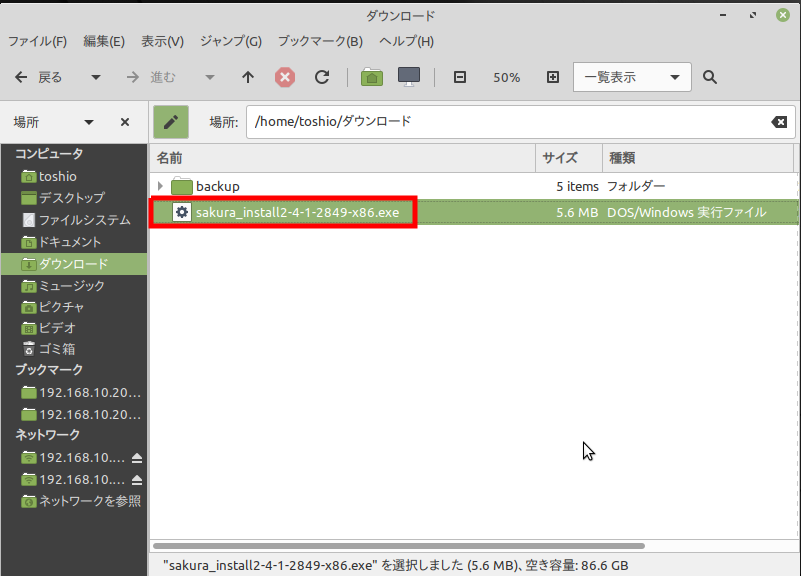
以下のダイアログが表示された場合、[インストール]をクリックします
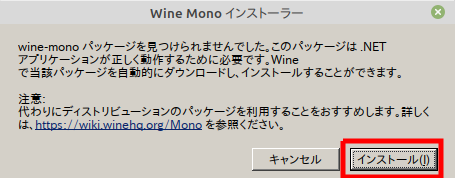
以下のダイアログが表示された場合、[インストール]をクリックします
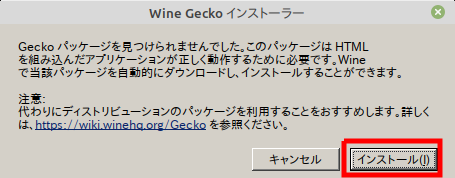
[OK]をクリックします。
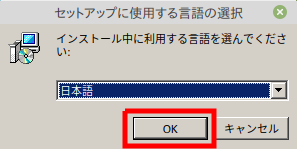
[次へ]をクリックします。
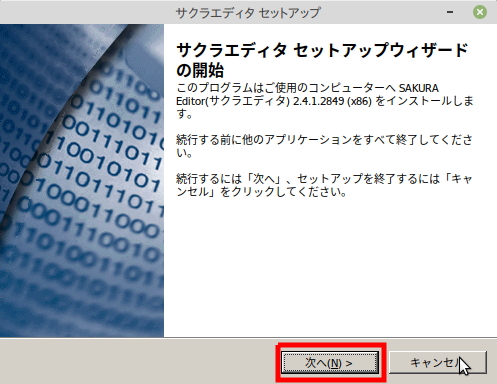
[次へ]をクリックします。
※フォントをインストールしても、白い四角の枠の中は文字化けしてしまっていますが、対応策がみつかってません。
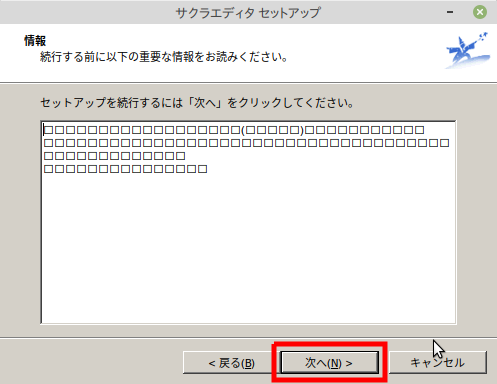
[次へ]をクリックします。
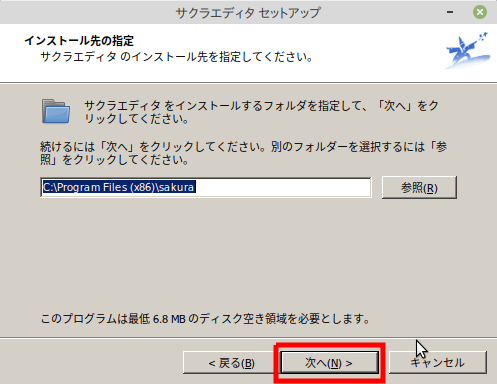
[次へ]をクリックします。

[次へ]をクリックします。
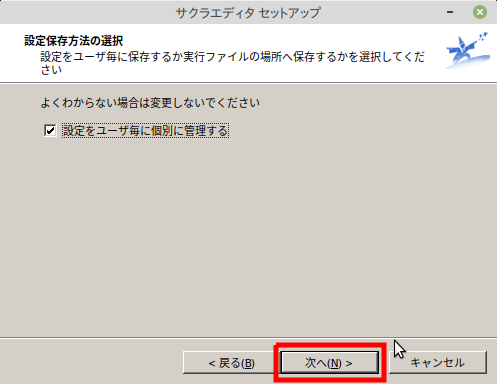
[次へ]をクリックします。
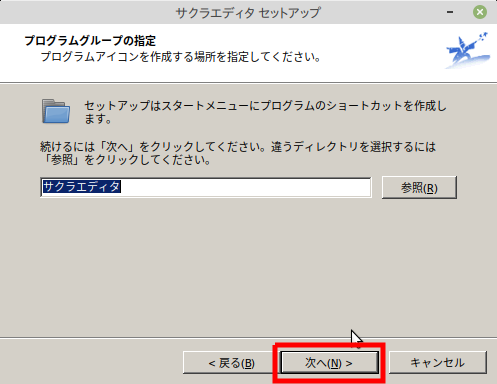
[次へ]をクリックします。
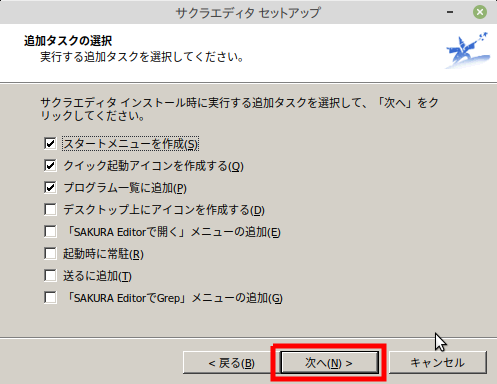
[インストール]をクリックします。
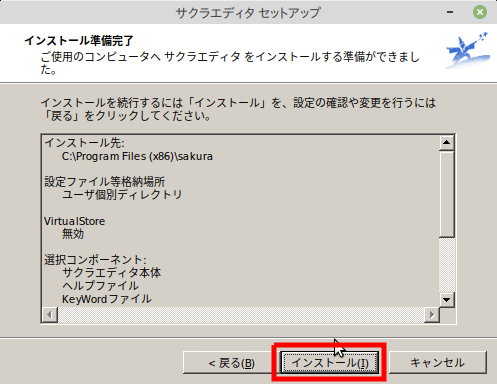
[完了]をクリックします。

メニューに[Wine]という項目が追加され、[サクラエディタ]が追加されています。
[サクラエディタ]をクリックします。
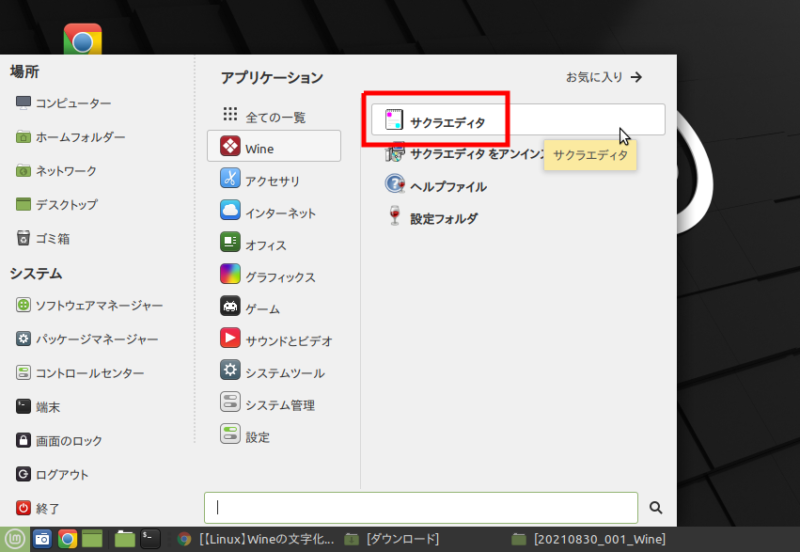
サクラエディタが起動しました。
メニューも文字化けせず日本語で表示されています。

アプリのアンインストール
Wineでインストールしたアプリをアンインストールする方法を紹介します。
ターミナルを開き、以下のコマンドを実行します。
wine uninstaller
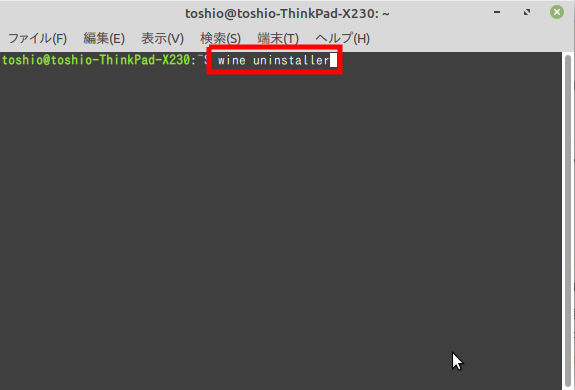
Windowsの「プログラムの追加と削除」のような画面が表示されます。
[SAKURA Editor(サクラエディタ)]を選択し、[変更と削除]をクリックします。
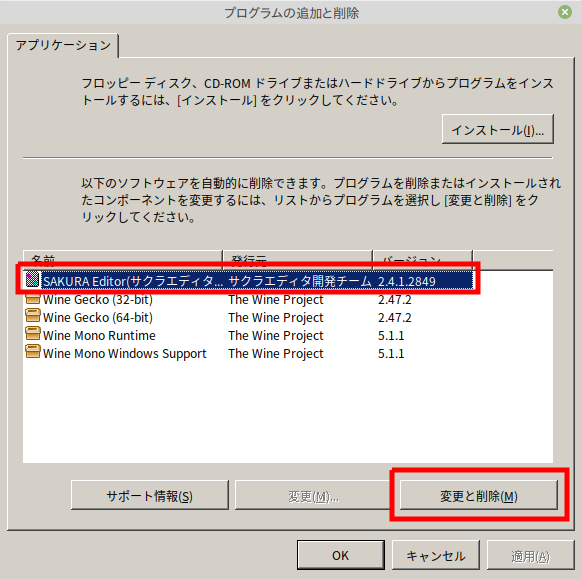
ダイアログが表示されるので、[はい]をクリックします。
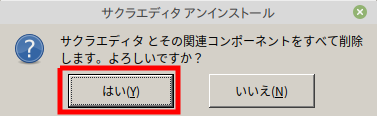
[OK]をクリックします。
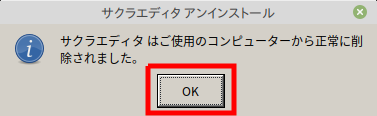
サクラエディタがアンインストールされました。
※サクラエディタの場合、[サクラエディタをアンインストールする]というメニューがあるので、こちらからアンインストールすることもできます
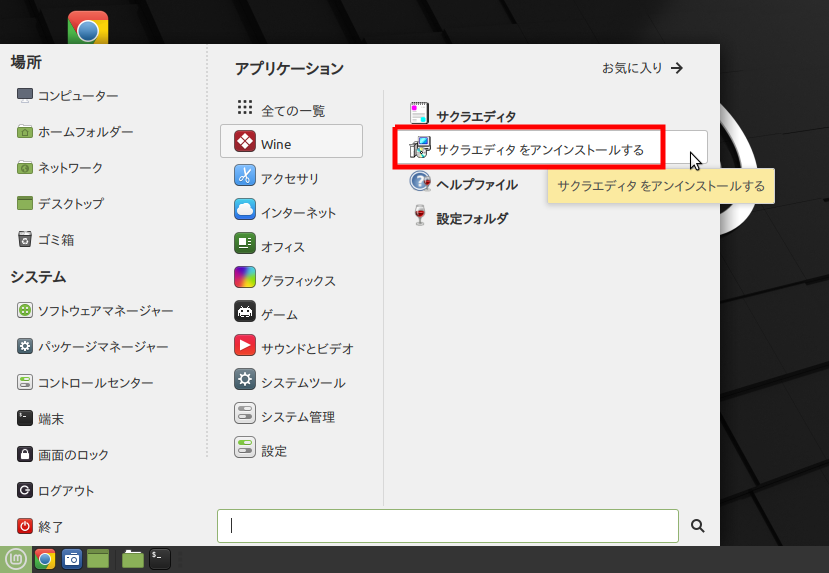
まとめ
Linux MintにWineをインストール方法を紹介しました。
Wineはたまに使うとインストール方法などがわからなくなってしまうので、このページにまとめました。
大部分はLinuxのアプリケーションで足りますが、どうしてもWindowsアプリケーションを使いたいこともあるのでWineも使っていこうと思います。
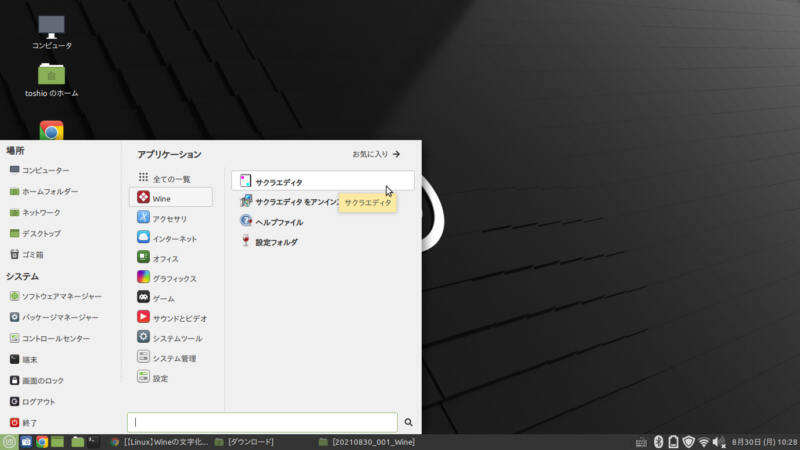

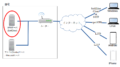
コメント